虚拟光驱怎么安装系统win10 虚拟光驱安装win10系统教程
更新时间:2024-11-10 17:53:52作者:xiaoliu
在电脑安装系统时,通常会使用光盘或U盘来进行安装,但是有时候我们可能没有光盘或U盘,这时就可以借助虚拟光驱来安装系统。虚拟光驱是一种软件模拟的光驱,可以将光盘镜像文件加载到虚拟光驱中,从而实现安装系统的目的。接下来我们将详细介绍如何利用虚拟光驱安装Win10系统的教程。
操作方法:
1.双击打开,虚拟光驱。显示如图界面,选择箭头所指,添加映像。
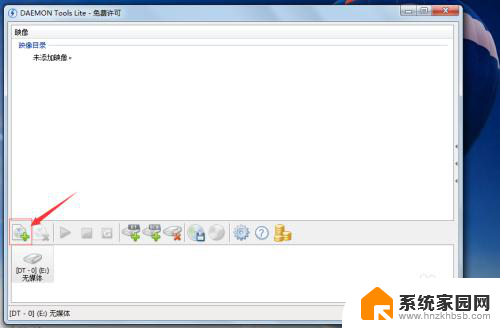
2.找到你所下载的win10文件,选中,然后选择打开。
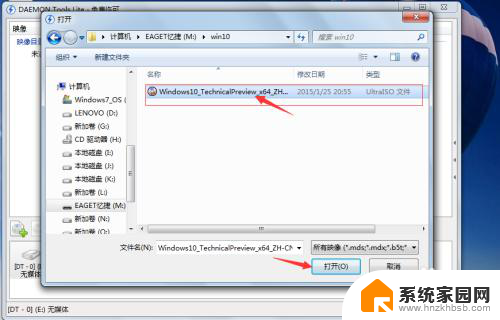
3.弹出如图所示,选中映像目录,单击开始。
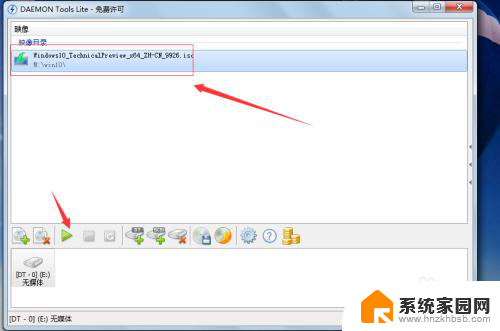
4.然后会自动弹出安装的快捷方式,如图单击“运行exe”。

5.当你运行完毕后,剩下的步骤电脑就会自动运行安装不要管了。
以上就是虚拟光驱怎么安装系统win10的全部内容,碰到同样情况的朋友们赶紧参照小编的方法来处理吧,希望能够对大家有所帮助。
虚拟光驱怎么安装系统win10 虚拟光驱安装win10系统教程相关教程
- w10系统虚拟机 Win10自带虚拟机安装系统教程
- 虚拟机怎么装win10系统 Win10自带虚拟机安装macOS系统步骤
- 虚拟机重新安装系统 在虚拟机中如何重新安装操作系统
- windows10虚拟网卡怎么安装 win10系统安装虚拟网卡的步骤
- win10虚拟机装win7系统 Win10自带虚拟机Hyper V安装win7的注意事项
- 虚拟机安装windows教程 win7虚拟机安装教程
- windows 7系统虚拟机 win10安装win7虚拟机步骤
- win10怎么安装虚拟网卡 win10虚拟网卡安装方法详解
- win10怎么安装光驱驱动 win10系统找不到DVD驱动器的解决方法
- vmware虚拟机怎么重装系统 如何在虚拟机中进行系统卸载
- 电脑怎么安装打印机的驱动 打印机驱动安装教程
- 把windows7装进u盘 如何在U盘中安装Windows 7系统
- 清华同方怎么重装系统win7 清华同方笔记本安装win7系统教程
- win10能覆盖安装吗 如何覆盖安装win10不影响使用
- 虚拟机怎么u盘启动 虚拟机如何使用自制U盘启动盘进入WIN PE
- 需要安装驱动的外置声卡 外置声卡驱动安装失败怎么办
系统安装教程推荐
- 1 电脑怎么安装打印机的驱动 打印机驱动安装教程
- 2 win10安装录音机 Win10内置录音机怎么使用
- 3 运行内存可以做u盘吗 内存卡能否做启动盘
- 4 win10安装怎么安装telnet win10系统telnet客户端使用指南
- 5 电脑怎么下载腾讯游戏 电脑腾讯游戏平台安装教程
- 6 word怎么卸载重装 office卸载不干净重装失败怎么办
- 7 电脑怎么删除未安装的安装包 电脑安装包删除方法
- 8 win10怎么安装net framework 3.5 win10系统安装.NET Framework 3.5详细步骤
- 9 360如何重装win10系统 如何使用360重装Win10系统
- 10 电脑无可用音频设备 电脑显示未安装音频设备怎么办